在当今日益数字化的时代,手机应用对于用户的存储权限需求日益增加。小红书作为一款备受欢迎的社交分享平台,很多用户都希望能够顺利地开通其储存权限,以便更好地使用和管理其中的内容。本文将详细指导用户如何在小红书应用中开通储存权限,确保用户能够畅享应用的各项功能。
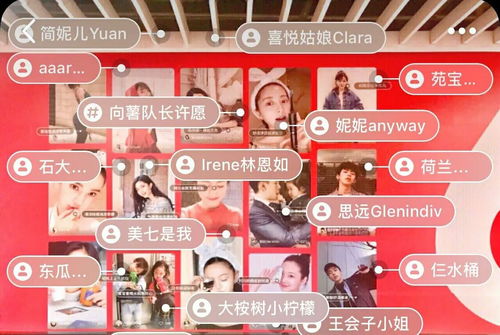
我们需要了解为何需要开通储存权限。小红书的许多功能,如上传图片、视频,保存草稿等,都需要应用能够访问并操作用户的手机存储空间。开通储存权限是使用这些功能的前提条件。
对于安卓用户来说,开通储存权限通常需要在手机的设置中进行操作。以下是具体步骤:
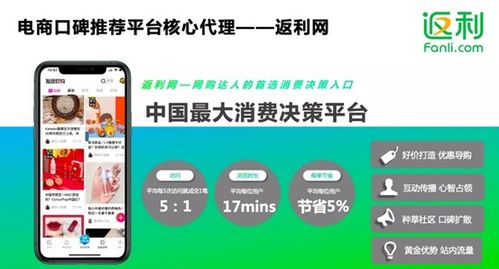
1. 打开手机的“设置”应用,找到“应用管理”或“应用与权限”选项。
2. 在应用列表中找到“小红书”应用,点击进入其应用详情页。
3. 在应用详情页中,找到“权限管理”或“权限设置”选项,点击进入。
4. 在权限管理页面中,找到“存储”或“文件访问”相关权限,并勾选允许。
完成以上步骤后,小红书应用就成功开通了储存权限。用户可以返回到小红书应用中,尝试之前需要储存权限的功能,如上传图片等,以确认权限是否已正确生效。
对于iOS用户,由于iOS系统对权限的管理更为严格,通常需要在首次使用需要储存权限的功能时,允许应用访问照片或文件。如果在使用过程中遇到权限问题,也可以前往手机的“设置”应用中的“隐私”选项,对小红书的储存权限进行设置。
需要提醒的是,开通储存权限意味着应用可以访问用户的手机存储空间,因此用户需要确保自己的手机安全,避免下载和安装来源不明的应用,以免造成数据泄露或设备被恶意软件攻击的风险。
通过以上步骤,用户可以轻松地开通小红书的储存权限,享受更加便捷和丰富的应用体验。如有任何疑问或遇到困难,建议查阅小红书的官方帮助文档或联系客服支持。








0 留言